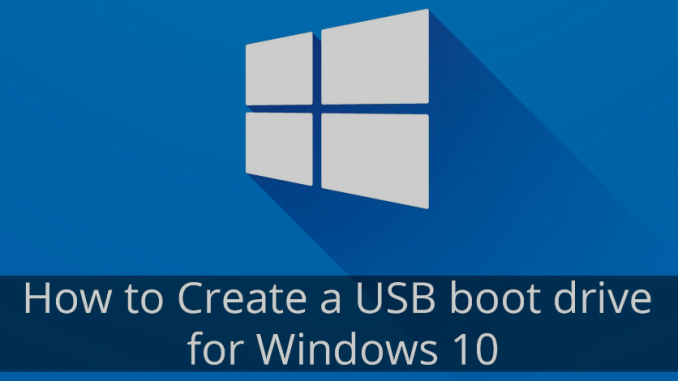
Fala galera do Suporte, tudo bem com vocês?
Vou passar um tutorial de como preparar um Pen Drive para dar Boot com o Windows.
Galera a maioria dos computadores de hoje já vem com o suporte para fazer boot através da porta USB o processo para verificar isso varia de fabricante para fabricante, sei que cada fabricante tem uma forma e maneira de fazer o boot via USB, mas o intuito e mostrar como preparar o pen drive com Windows para boot.
Então vamos nessa…
- Vamos precisar de um pen drive no mínimo de 8gb ou superior
2. Coloque o pen drive na porta USB e em seguida digite Windows + r vai aparecer a tela do executar, em seguida digite cmd e de ok vai aparecer a tela do prompt de comando.
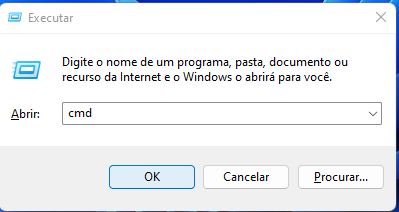
3. Na tela de prompt de comando digite diskpart e depois pressionar a tela Enter.
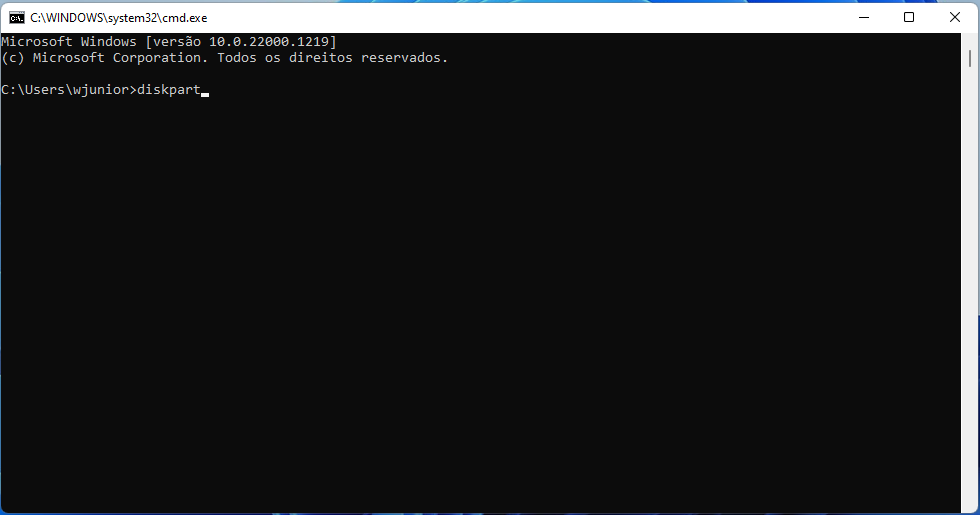
Na sequencia aparecera uma nova aba do diskpart
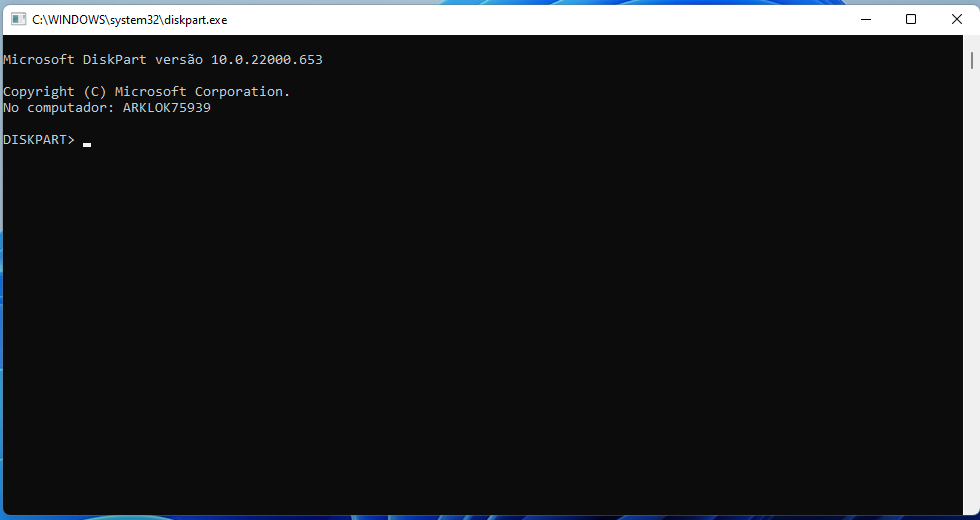
4. Na tela do prompt do diskpart digite list disk e depois tecle Enter na sequencia aparecera as informações referente aos discos conectado ao computador.
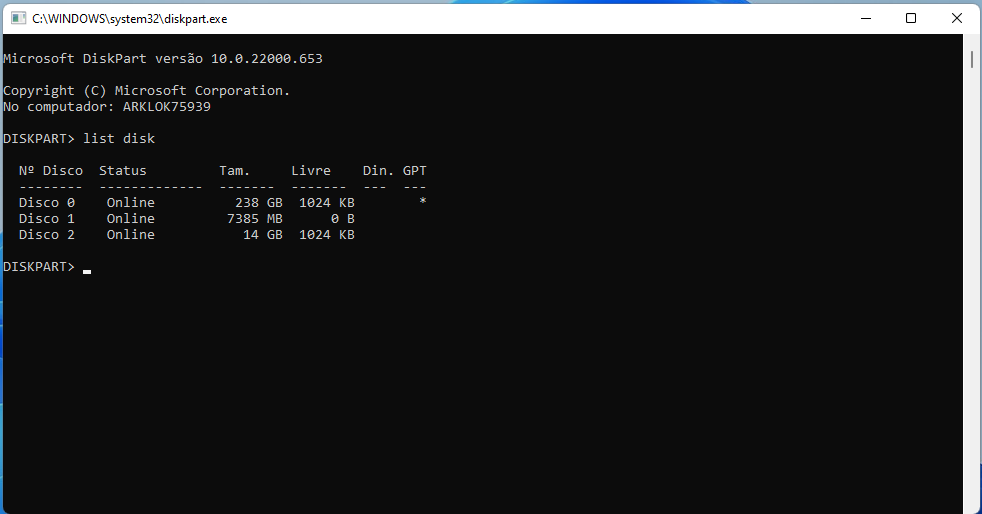
Nessa imagem a cima vai aparecer 3 disco, um e meu SSD, outra e um pen drive que já esta com o Windows e a outra uma pen drive que vamos prepara para ser boot do sistema operacional.
Só lembrando que não tenho leitor de DVD ou CD, por isso o uso do pen drive, por que hoje em dia e difícil ter uma maquina com leitor de CD.
5. Na sequencia digite SELECT DISK Nº onde Nº será o numero do disco referente ao pen drive que será preparado para boot, e logo em seguida a tecla Enter.
(Toma cuidado para não digitar o numero correspondente a outro disco)
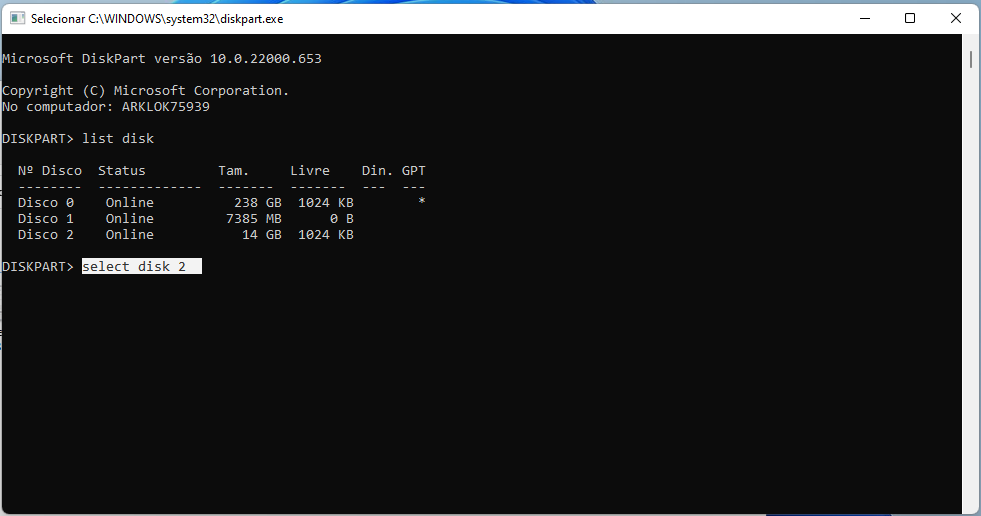
Numero 2 ou seja (Disco 2)
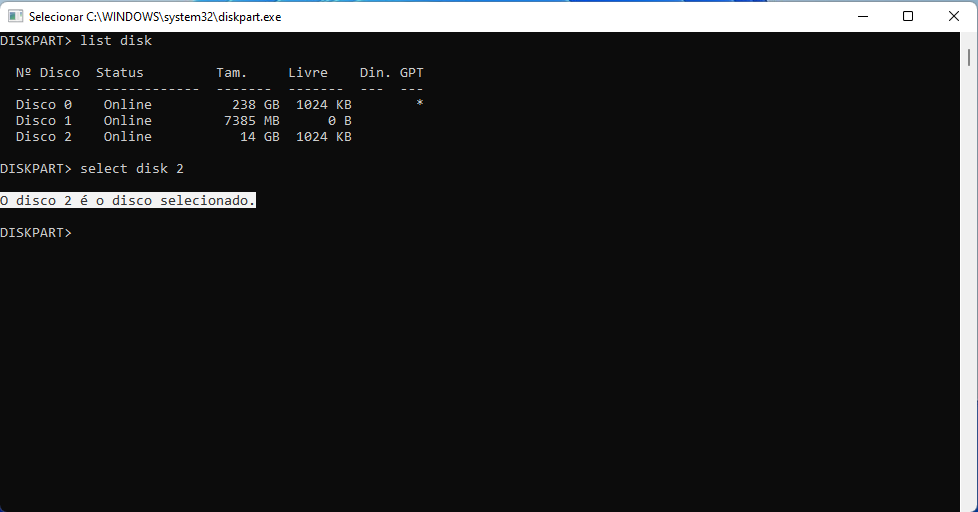
6. Agora que estamos com o disco selecionado digite clean e depois tecla Enter.
Antes de mais nada verifique se o pen drive não tenha nenhum arquivo, pois com esse comando tudo será removido.
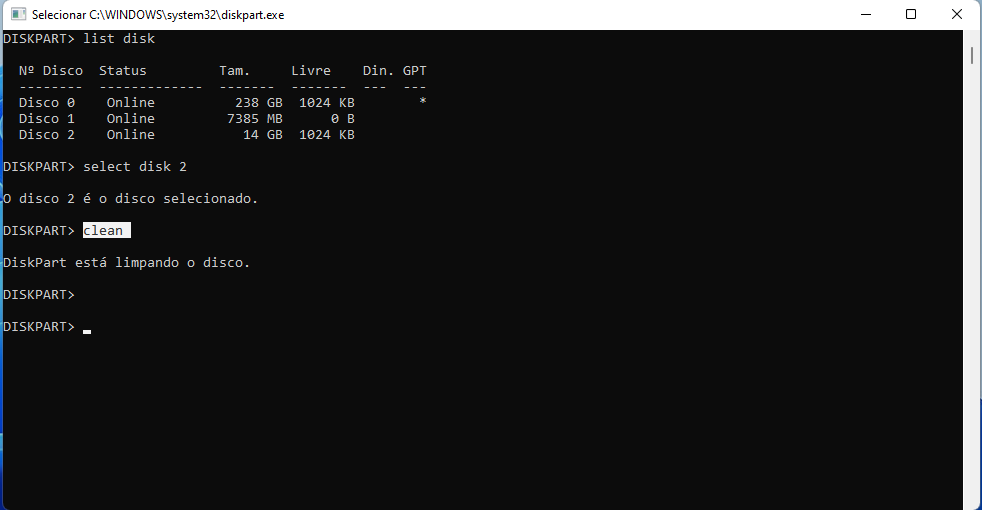
7. Após o comando clean, o qual limpou a unidade conectada ao USB, digite create partition primary e depois pressione a tecla enter
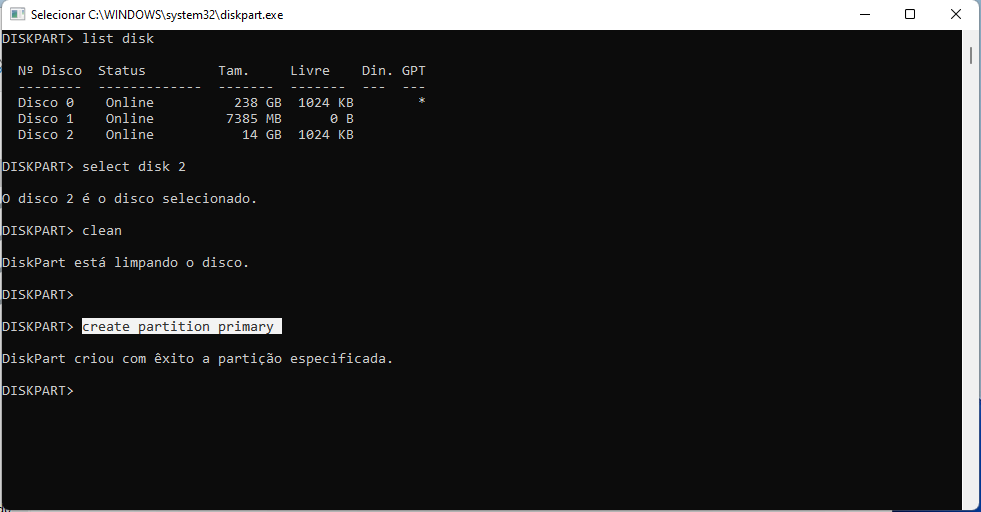
8. Após o comando acima, digite format fs=fat32 quick e depois tecle enter.
Este comando formatara o pen drive para o formato fat32.
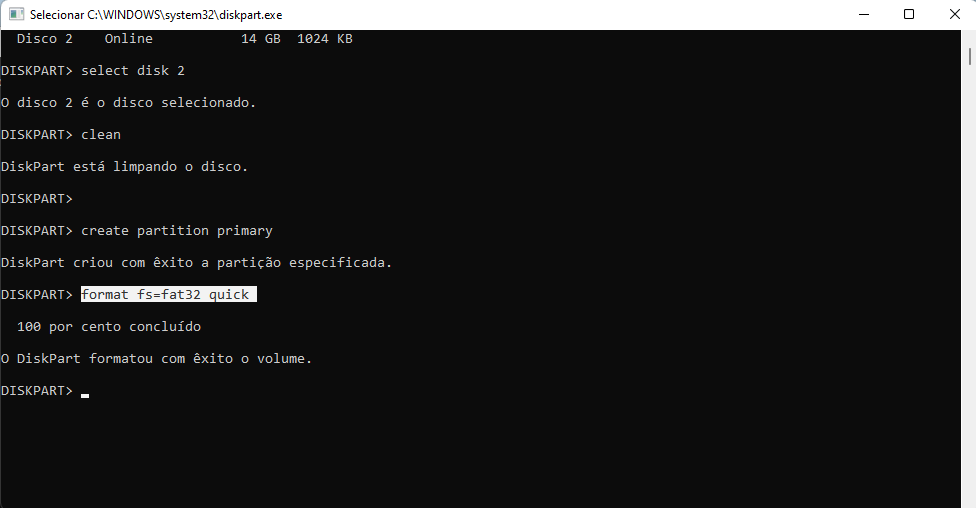
9. Após finalizar a formatação digite active e depois tecla enter
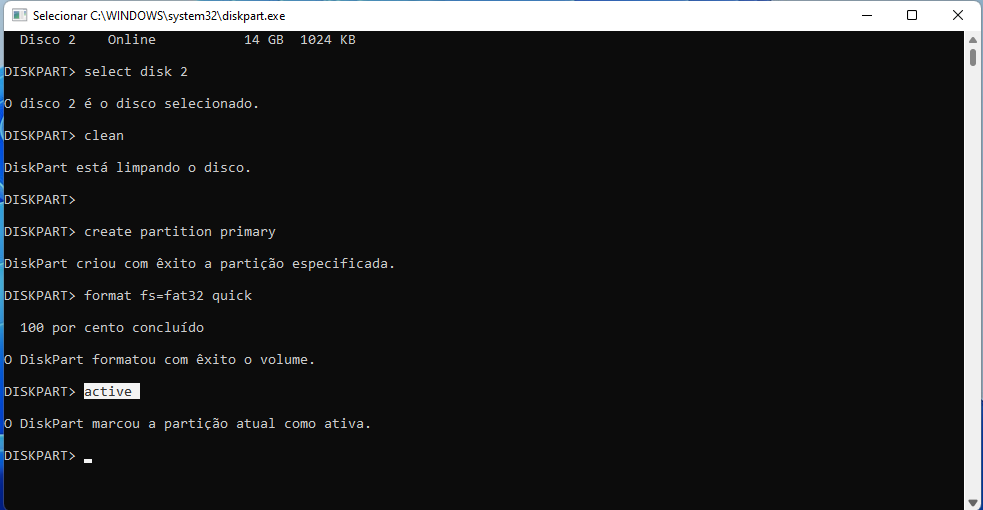
10. Após ativar a partição atual podemos finalizar com o comando exit e tecle enter para sair do prompt do diskpart .
11. Após termina esse processo iremos utilizar uma copia do Windows 10 para transferir para o pen drive que esta preparado para boot, a copia você pode fazer Download da ISO no site da Microsoft ou caso alguém tiver em DVD com copia do sistema operacional serve também.
Na imagem abaixo já deixei pronto para copia, mas caso alguém tenha alguma duvida, quando você baixa a imagem ISO e só extrair o arquivo para uma pasta, depois e só copiar os arquivos e colar para o pen drive que foi preparado.
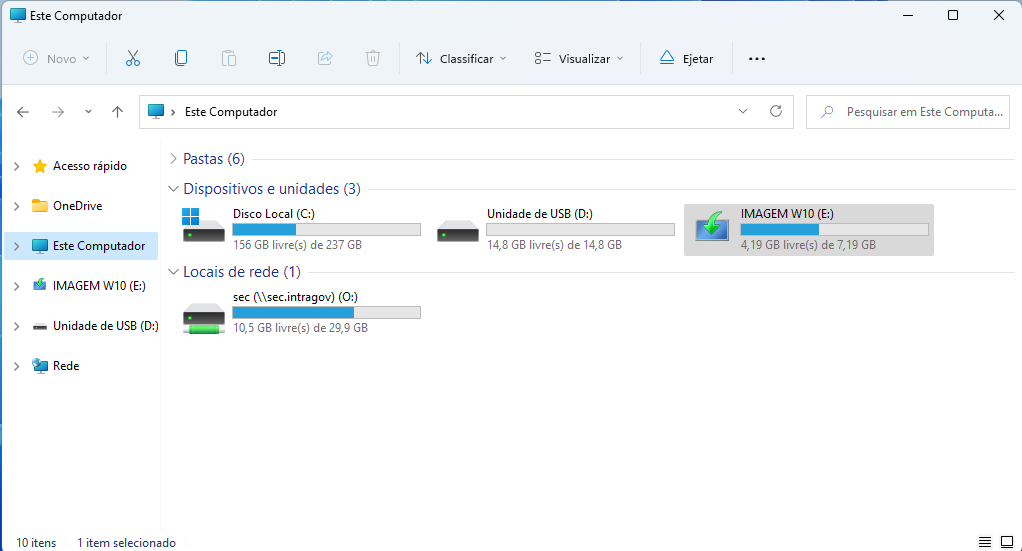
Abra o Windows Explorer, copie todo conteúdo do Windows da pasta que foi extraído da ISO para dentro do pen drive.
Caso tenha dificuldades em abrir a janela de gerenciador de arquivos do Windows digite EXPLORER na opção pesquisar ou Windows + E depois pressione a tecla Enter que abrirá a janela do Explorer.
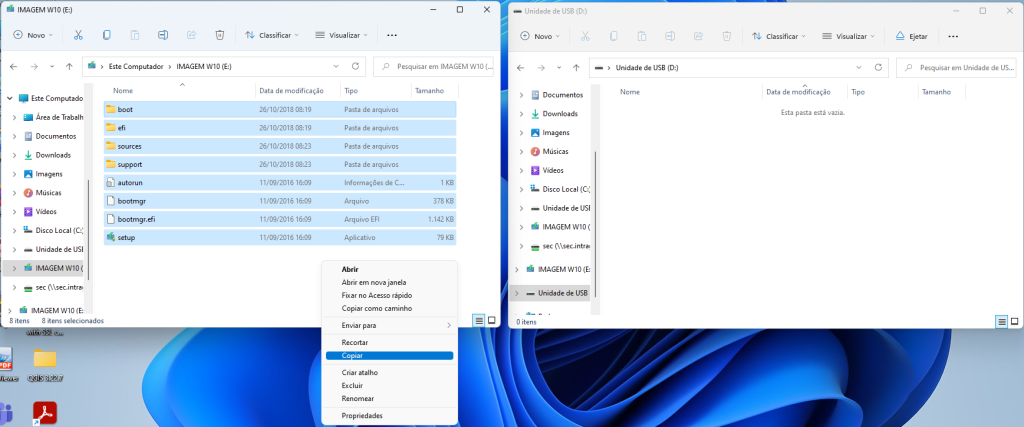
12. Cole os arquivos no pen drive que acabou de preparar para o boot.
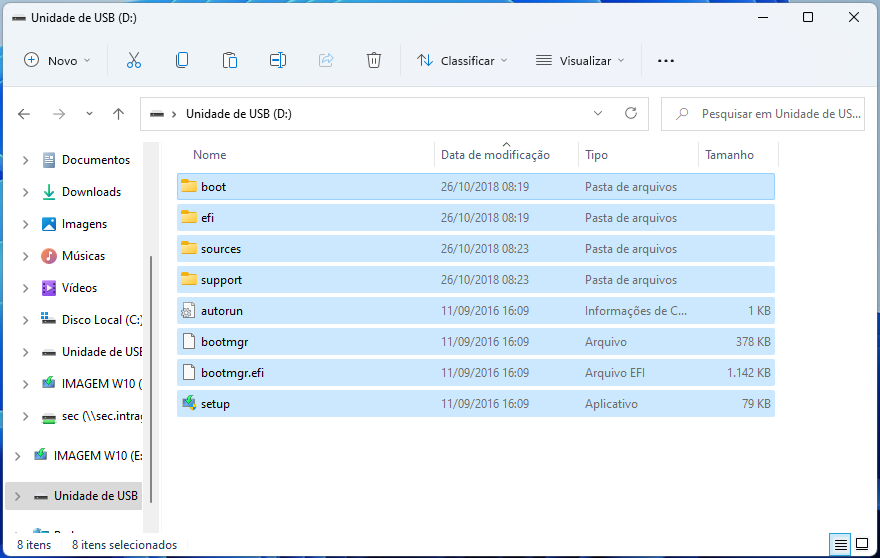
Agora tudo certo para fazer uma formatação via USB com pen drive, seguindo o passo a passo e só iniciar o computador e fazer o boot no Windows via pen drive conforme foi explicado acima.
Por enquanto e isso, espero ter ajudado com esse artigo e ate à próxima.

Seja o primeiro a comentar